Instalasi TinyERP

TinyERP merupakan aplikasi yang cocok untuk berbagai pencatatan aktifitas usaha yang melibatkan pemasok, pelanggan, barang, gudang, pajak, hingga akunting.
Update 6-10-2009: Mulai versi 5.0 TinyERP telah berganti nama menjadi OpenERP. Lihat petunjuk instalasinya. Namun format XML yang ada di sini untuk migrasi data masih berlaku.
TinyERP bekerja secara application server dengan rangkaian network sebagai berikut:
PostgreSQL -> TinyERP Server -> eTiny -> Firefox
Berikut ini langkah-langkah pemasangannya dimana distro yang digunakan adalah Kubantu 8.04 Hardy.
Paket Debian
Tambahkan baris berikut di /etc/apt/sources.list:
deb http://debian.rab.co.id/custom ./
Lalu perbaharui daftar paket Debian:
# apt-get update
PostgreSQL
Pasang PostgreSQL:
# apt-get install postgresql-8.3
TinyERP Server
Pasang TinyERP Server:
# apt-get install tinyerp-server
Pemasangan ini otomatis akan:
- Membuat user dan database terp pada PostgreSQL.
- Menjalankan daemon tinyerp-server dan membuat tabelnya
eTiny sebagai TinyERP Client
Selanjutnya memasang eTiny:
# apt-get install etiny
Firefox sebagai eTiny Client
Kemudian Firefox jika belum terpasang:
# apt-get install firefox
TinyERP bisa diakses melalui URL http://localhost:8080 username admin password admin. Pada login yang pertama, Anda akan ditawarkan untuk memilih salah satu profile yang sesuai dengan jenis usaha. Pilih Minimal Profile, klik Next. Tuliskan nama perusahaannya, klik Next. Akhirnya klik Install.
Modul Sale
Klik Main Menu, Administration, Modules Management, Modules. Tuliskan sale pada fasilitas pencarian, Enter. Klik sale, Install, Apply upgrades, Start Upgrade.
Bahasa Indonesia
Mulai paket tinyerp-server 4.2.0-8 (5-12-2007 keluaran RAB) telah menyertakan Bahasa Indonesia. Klik Main Menu, Administration, Translations, Load New Language, Indonesian, Start installation. Kemudian klik Preferences, Indonesian. Penerapan bahasa bisa berbeda untuk setiap pengguna.
Database Baru
Database terp telah Anda gunakan untuk berlatih. Kini waktunya untuk production. Anda dapat menggunakan database lainnya untuk itu, katakanlah bernama terp1.
$ sudo su # su postgres $ createdb -O terp terp1 $ /usr/lib/tinyerp-server/tinyerp-server.py --stop-after-init --db_user=terp --db_password=1234 --db_host=localhost --init=all --without-demo=all --database=terp1
Logout dari eTiny, dan kini pada pilihan Database terdapat terp1. Pilihlah dan login seperti biasa.
Migrasi Data
Memasukkan data barang satu per satu adalah jalan normal yang bisa ditempuh. Namun bila Anda sudah memiliki file data barang - apalagi dalam jumlah besar - cara itu tentu kurang bijaksana.
Anda menjual buah dan telah memiliki kode, nama, serta harga. Tuangkanlah dalam /usr/share/tinyerp-server/addons/product/product_demo.xml:
<?xml version="1.0"?> <terp> <data noupdate="1"> <record model="product.category" id="semua"> <field name="parent_id" ref="null"/> <field name="name">Semua</field> </record> <record model="product.category" id="buah"> <field name="parent_id" ref="semua"/> <field name="name">Buah</field> </record> <record id="product_product_1013" model="product.product"> <field name="default_code">1013</field> <field name="list_price">4000</field> <field name="standard_price">2500</field> <field name="uom_id" ref="product_uom_unit"/> <field name="uom_po_id" ref="product_uom_unit"/> <field name="name">Belimbing</field> <field name="categ_id" ref="buah"/> </record> <record id="product_product_1002" model="product.product"> <field name="default_code">1002</field> <field name="list_price">6500</field> <field name="standard_price">4500</field> <field name="uom_id" ref="product_uom_unit"/> <field name="uom_po_id" ref="product_uom_unit"/> <field name="name">Jeruk Pontianak</field> <field name="categ_id" ref="buah"/> </record> </data> </terp>
Sedangkan untuk data mitra - baik pelanggan maupun pemasok - ada di /usr/share/tinyerp-server/addons/base/res/partner/partner_demo.xml:
<?xml version="1.0"?> <terp> <data noupdate="1"> <record id="res_partner_category_pelanggan" model="res.partner.category"> <field name="name">Pelanggan</field> </record> <record id="res_partner_category_pemasok" model="res.partner.category"> <field name="name">Pemasok</field> </record> <record id="res_partner_fresh_e" model="res.partner"> <field name="name">Fresh e</field> <field name="category_id" eval="[(6, 0, [ref('res_partner_category_pelanggan')])]"/> </record> <record id="res_partner_address_fresh_e" model="res.partner.address"> <field name="name">Pricahyo</field> <field name="street">Jl. Margonda Raya</field> <field name="city">Depok</field> <field name="phone">08159126773</field> <field name="category_id" eval="[(6, 0, [ref('res_partner_category_pelanggan')])]"/> </record> <record id="res_partner_citayam_segar" model="res.partner"> <field name="name">Citayam Segar</field> <field name="category_id" eval="[(6, 0, [ref('res_partner_category_pemasok')])]"/> </record> <record id="res_partner_address_ketut" model="res.partner"> <field name="name">Ketut</field> <field name="city">Citayam</field> <field name="phone">081286892081</field> <field name="category_id" eval="[(6, 0, [ref('res_partner_category_pemasok')])]"/> </record> </data> </terp>
Kemudian jalankan perintah berikut:
$ /usr/lib/tinyerp-server/tinyerp-server.py --stop-after-init --db_user=terp --db_password=1234 --db_host=localhost --init=base --database=terp1
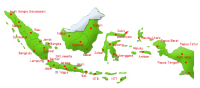

Komentar terbaru
11 tahun 48 pekan y.l.
14 tahun 26 pekan y.l.
14 tahun 26 pekan y.l.
14 tahun 27 pekan y.l.